Een Private Network configureren op Windows 2016
Stap 1: Log in op uw VPS met RDP
U dient met uw VPS verbinding te maken met extern bureaublad. Log hierop in als administrator.
Stap 2: Controleer de beschikbare netwerkadapters
Om een overzicht te krijgen van alle beschikbare netwerkadapters klikt u rechts in uw taakbalk op het netwerk icoon. Selecteer vervolgens de optie Open Network and Sharing Center.
Selecteer vervolgens links in het scherm de optie Change adapter settings.
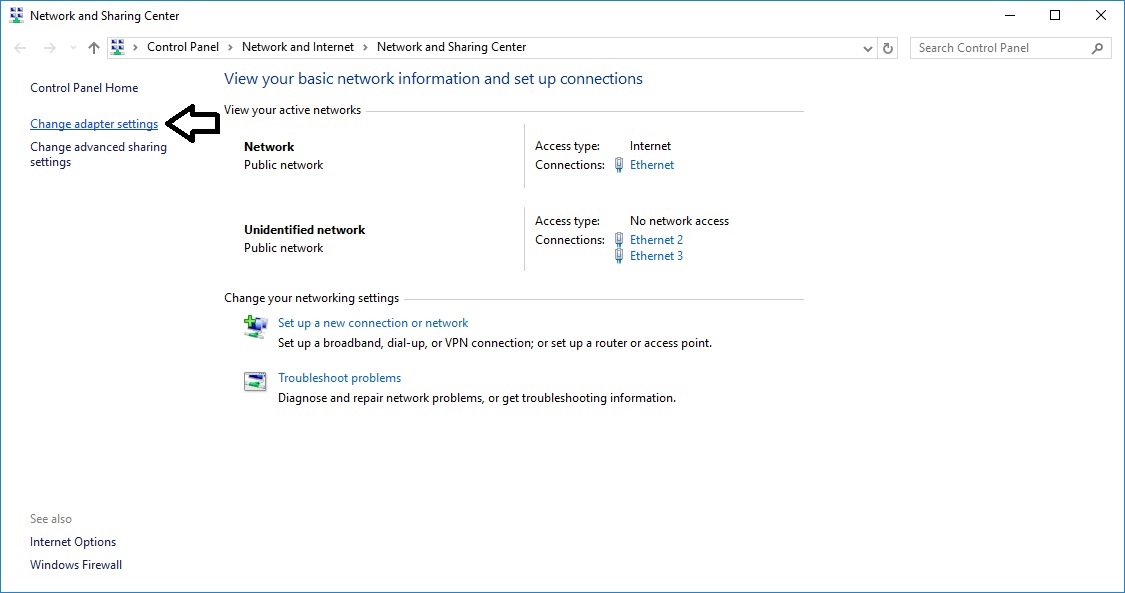
U ziet nu een overzicht van uw beschikbare netwerkadapters.
Stap 3: Configureer de netwerkadapter
U ziet meerdere netwerkadapters, waaronder een adapter met de naam Ethernet. Dit is de primaire netwerkadapter waaraan uw WAN-IP is gekoppeld. Klik met de rechtermuisknop op de netwerkadapter met daarbij de grijze tekst Unidentified network en selecteer de optie Properties. Dit is namelijk de netwerkadapter van uw virtuele privénetwerk.
Tip: Ziet u meerdere netwerkadapters met de tekst Unidentified network? U heeft uw VPS dan waarschijnlijk aan meerdere netwerken toegevoegd vanuit uw persoonlijke Mijn Argeweb-omgeving. Controleer dan welke de juiste is door het MAC-adres van de netwerkadapter te vergelijken met die u in uw Mijn Argeweb-omgeving ziet. U kunt het MAC-adres opvragen door met de rechtermuisknop op de netwerkadapter te klikken, Status te selecteren en vervolgens op Details te klikken. Hier wordt het MAC-adres als Physical Address weergegeven.
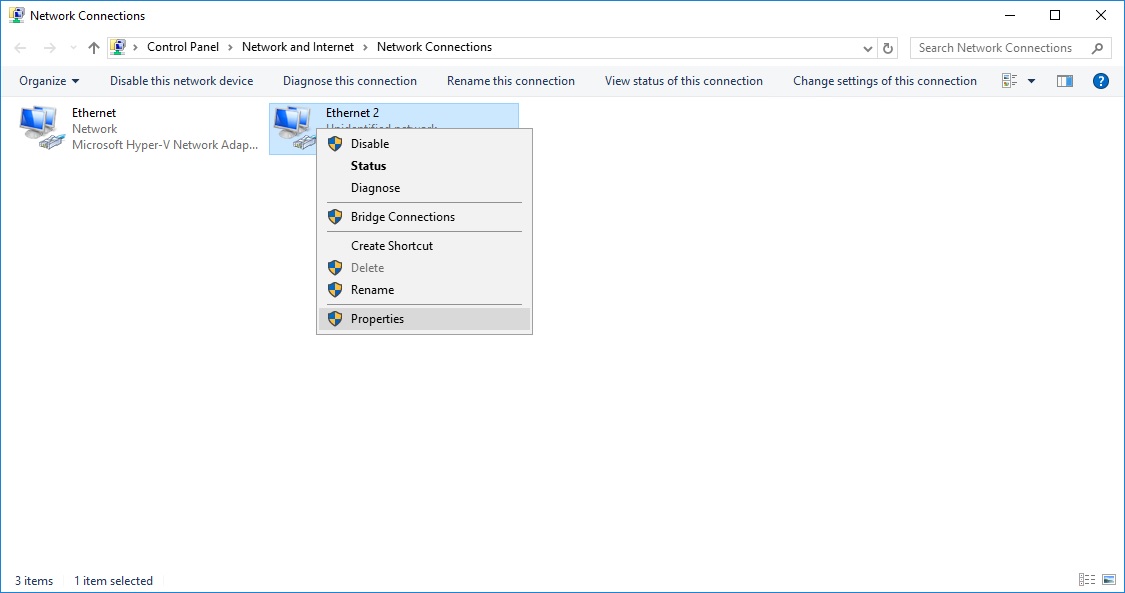
Selecteer hier Internet Protocol Version 4 (TCP/IPv4) en klik vervolgens op Properties.
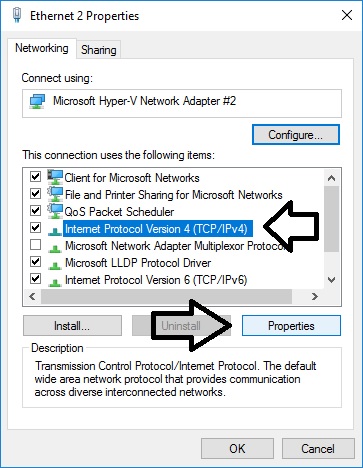
Selecteer allereerst de optie Use the following IP address en vul vervolgens de volgende informative in:
IP address: 10.0.0.1
Subnet mask: 255.255.255.0
De overige velden laat u leeg. Klik vervolgens op OK om de instellingen te bevestigen.
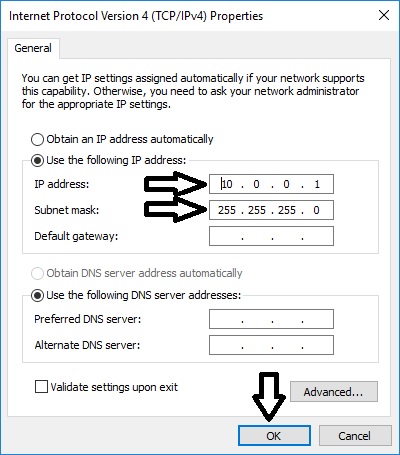
Klik in het scherm dat u nu te zien krijgt opnieuw op OK om de instellingen op te slaan.
Uw lokale netwerkadapter is nu actief en gekoppeld aan uw virtuele privénetwerk. U kunt dit controleren door vanuit de command prompt (opdrachtprompt) de opdracht ipconfig op te geven.
Stap 4: Configureer de firewall
Het kan in sommige gevallen noodzakelijk zijn om specifieke porten in de Windows Firewall te openen. Dit kan gedaan worden door vanuit de Control Panel te klikken op Windows Firewall en links van het scherm te klikken op Advanced Settings.
Zodra de geavanceerde instellingen zijn geopend kan linksboven op Action worden geklikt, waarna New Rule kan worden geselecteerd. Selecteer vervolgens Port en klik op Next. Hier kunnen de gewenste instellingen voor de specifieke port(range) worden ingesteld. Vervolg de stappen om deze nieuwe regel aan de Windows Firewall toe te voegen.
Categorieën
Woordenlijst
De woordenlijst is een alfabetisch gerangschikte lijst met technische termen die in de artikelen voorkomen.



